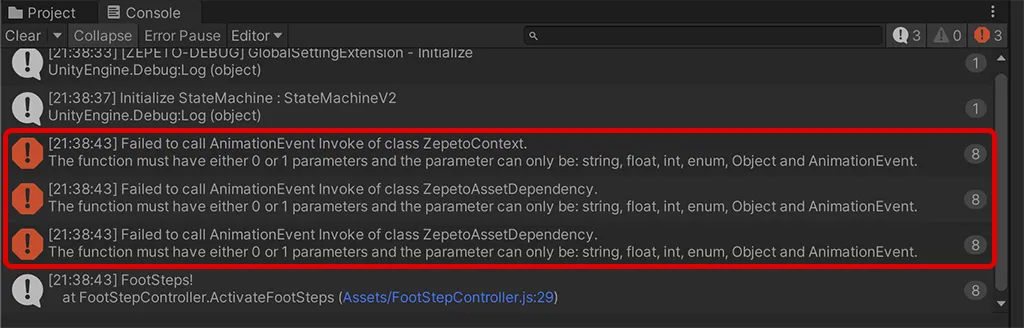애니메이션 이벤트 사용하기
애니메이션 이벤트는 애니메이션 클립의 특정 시간에 사용자 정의 함수를 호출하거나 작업을 수행하는 방법을 제공합니다.
이는 애니메이션과 스크립트 간의 상호작용을 가능하게 하며, 애니메이션의 정확한 타이밍에 작업을 수행할 때 유용합니다.
다음 예제는 애니메이션 객체에 애니메이션 이벤트를 추가합니다.
이 구조는 위로 및 아래로 반복되는 애니메이션에 Up 이벤트와 Down 이벤트를 추가하여 이벤트가 실행될 때마다 정보를 콘솔 로그에 출력합니다.
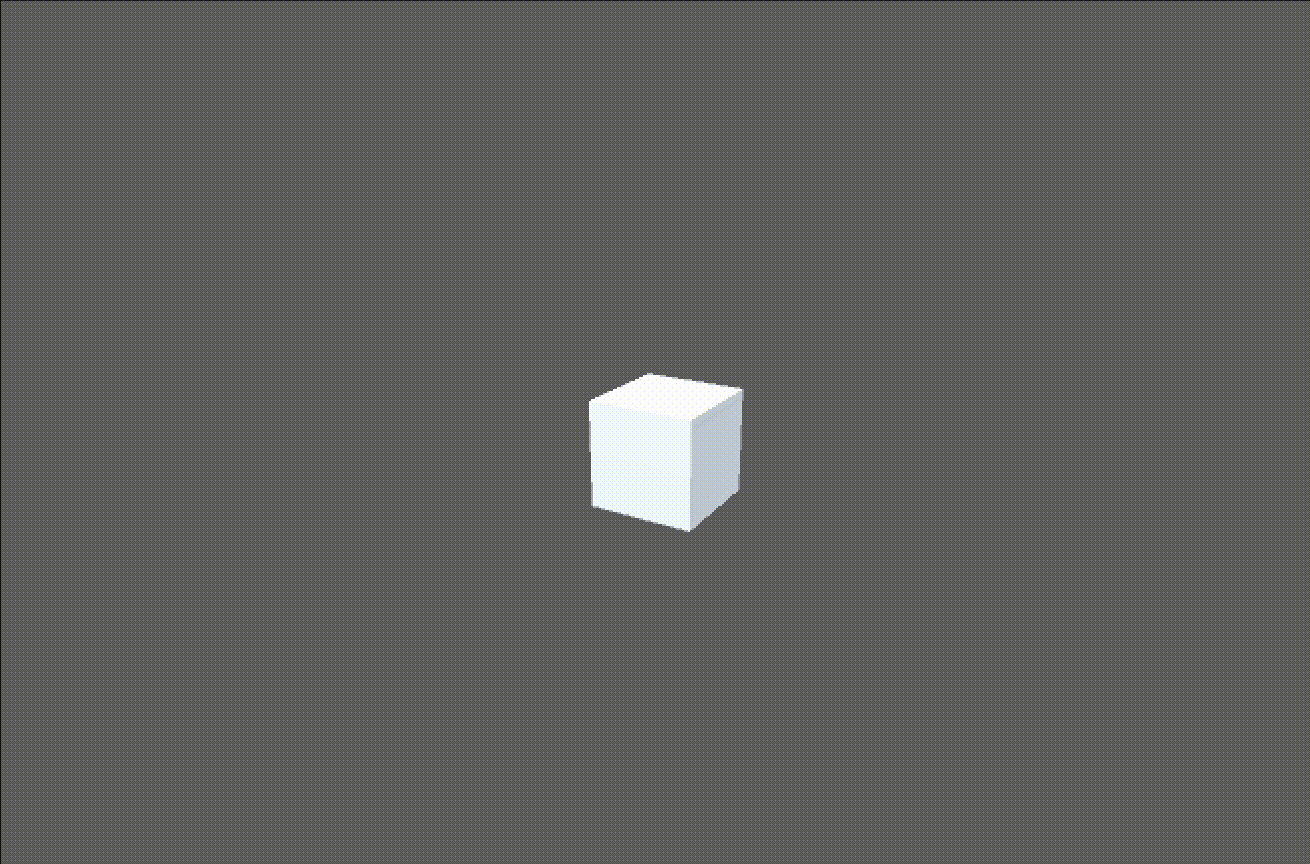
1) 게임 오브젝트 > 3D 오브젝트 > 큐브를 선택하여 장면에 큐브를 생성합니다.
- 생성된 큐브를 선택하고 검사기 패널의 구성 요소 추가 버튼을 클릭하여 애니메이터 구성 요소를 추가합니다.
- 추가된 애니메이터에 큐브 애니메이터 컨트롤러를 적용합니다.
- 큐브 애니메이터 컨트롤러의 항목에 큐브 애니메이션 클립을 적용하여 장면이 재생될 때 큐브 애니메이션이 재생되도록 합니다.
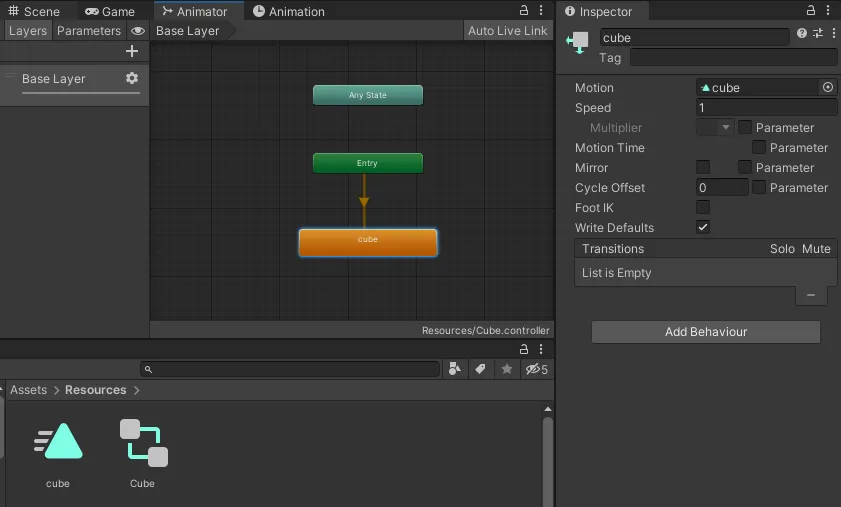
애니메이터 등록 및 애니메이션 클립 편집에 대한 다음 가이드를 참조하십시오.
📘 유니티 애니메이션 이벤트 가이드 https://docs.unity3d.com/kr/current/Manual/script-AnimationWindowEvent.html
📘 유니티 학습 애니메이션 튜토리얼 https://learn.unity.com/tutorial/may-18-animation?language=en#
2) 다음 속성을 큐브 애니메이션 클립에 추가하십시오.
- 큐브 애니메이션 클립의 0초, 2초 구간에 위치 (x: 0, y:0, z:0)의 키프레임이 있습니다.
- 큐브 애니메이션 클립의 1초 구간에 위치 (x: 0, y:1, z:0)의 키프레임이 있습니다.
(1) 큐브 애니메이션 클립의 1초 구간에 애니메이션 이벤트를 등록하십시오.
- 기능 : 호출
- 문자열 : 위
(2) 큐브 애니메이션 클립의 2초 구간에 애니메이션 이벤트를 등록하십시오.
- 기능 : 호출
- 문자열 : 아래
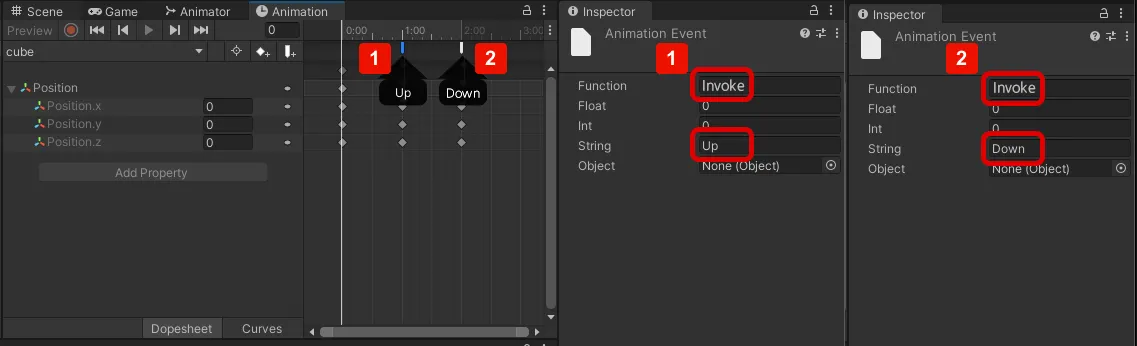
- Unity에서 C#을 통해 애니메이션 이벤트를 작성할 때, 함수 이름을 Function에 작성하십시오.
- 그러나 TypeScript에서 애니메이션 이벤트를 호출하려면, Invoke는 Funtion에 작성해야 하며 함수 이름은 String, 인수 값으로 작성해야 합니다.
3) 프로젝트 생성 > 생성 > ZEPETO > TypeScript로 이름을 ObjectAnimationController로 변경합니다.
- 아래와 같이 샘플 스크립트를 작성하십시오.
4) 재생 버튼을 눌러 실행하면, 큐브의 애니메이션이 재생되는 동안 콘솔 로그 출력이 표시됩니다.
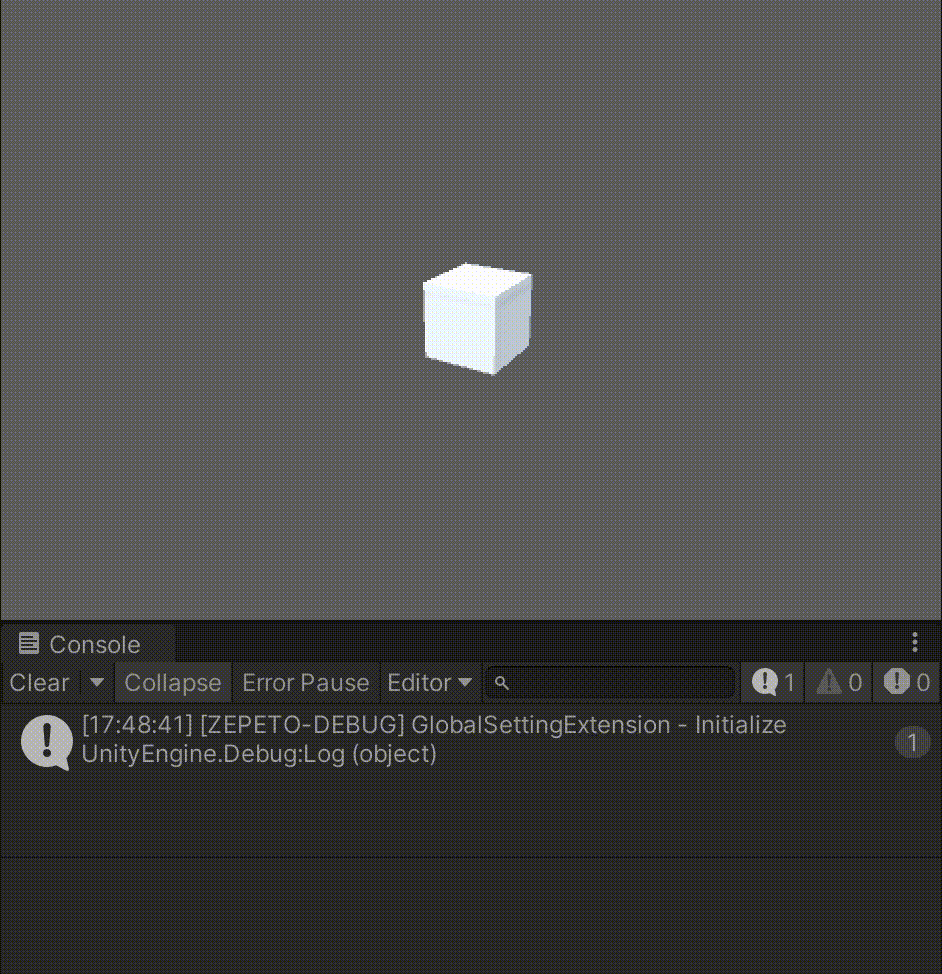
ZEPETO 캐릭터의 애니메이터에 애니메이션 이벤트를 추가하려면, 캐릭터가 생성될 때 런타임에서 이벤트를 추가해야 합니다.
다음 예제는 런타임에서 로컬 플레이어 애니메이터의 특정 애니메이션 클립에 이벤트를 적용하고, 이벤트가 발생할 때 발자국 소리를 재생합니다.
1) 로컬 플레이어의 애니메이터 객체에 적용될 FootStepController 스크립트를 생성합니다. FootStepController는 애니메이터에 애니메이션 이벤트를 추가하는 역할을 합니다.
- 프로젝트 생성 > 생성 > ZEPETO > TypeScript로 이름을 FootStepController로 변경합니다.
- 아래와 같이 스크립트를 작성합니다.
- 스크립트 설명
- FootStepController는 애니메이션 이벤트를 추가하고 해당 이벤트가 발생할 때 발자국 사운드 효과를 재생합니다.
- SetAudio()는 오디오 소스 컴포넌트를 추가하여 발자국 소리를 객체에 적용합니다.
- AddAnimationClipEvent()는 지정된 애니메이션 클립에 애니메이션 이벤트를 추가합니다. 다음 요소들을 인수 값으로 넣어야 합니다.
- 로컬 플레이어용 애니메이터
- 이벤트가 적용되는 애니메이션 클립 이름
- 이벤트를 적용할 애니메이션 시간의 배열
- AddAnimationClipEvent()로 등록된 newEvent에서 다음 항목이 설정됩니다.
(1) newEvent.time : 이벤트가 발생할 때의 애니메이션 시간. 값이 0이면 전체 길이의 시작이고, 값이 1이면 전체 길이의 끝입니다.
(2) newEvent.functionName : 이벤트가 발생할 때 호출되는 함수의 이름. TypeScript에서는 "Invoke"로 타입을 지정해야 합니다.
(3) newEvent.stringParameter : 이벤트가 함수를 실행할 때 함수에 설정되는 매개변수 값. TypeScript는 실행될 함수의 이름을 나열합니다.
- 이벤트가 발생하면 ActivateFootSteps()가 실행되고 발자국 소리가 재생됩니다.
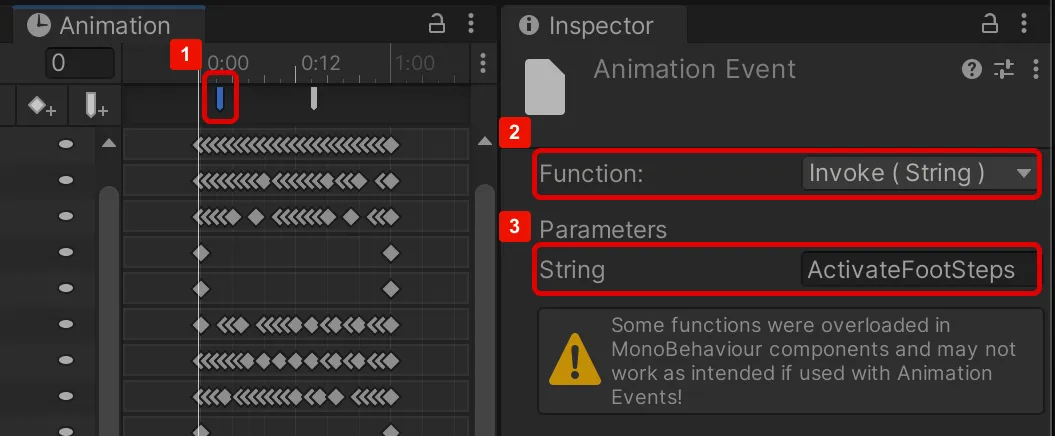
2) 이제 로컬 플레이어가 런타임에 생성될 때 로컬 플레이어의 Animator 객체에 FootStepController 구성 요소를 추가하는 FootStepManager를 생성합니다.
- 프로젝트 > 생성 > ZEPETO > TypeScript로 이름을 FootStepManager로 변경합니다.
- 스크립트를 아래와 같이 작성합니다.
- 스크립트 설명
- FootStepManager가 로컬 플레이어가 추가되고 있음을 감지하면, 플레이어의 ZepetoAnimator의 GameObject에 FootStepController 스크립트를 부착합니다.
- FootStepController는 발소리를 재생하는 애니메이션 이벤트를 추가하는 역할을 합니다.
- 애니메이션 이벤트에 의해 실행되는 함수의 스크립트는 해당 Animator 컴포넌트가 적용된 객체에 동일하게 적용되어야 합니다.
- 따라서 ZepetoAnimator.gameObject를 찾아 FootStepController 스크립트를 AddComponent로 적용해야 합니다.
3) FootStepManager의 footStepSound에 발소리를 적용합니다.
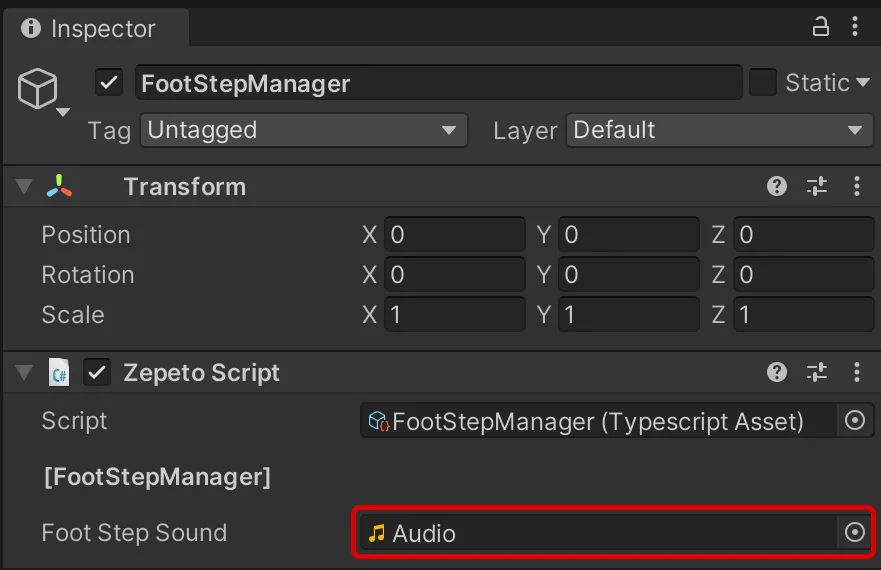
4) 재생 버튼을 눌러 실행하면, 로컬 플레이어가 걸을 때마다 그에 따라 소리가 재생되는 것을 볼 수 있습니다.
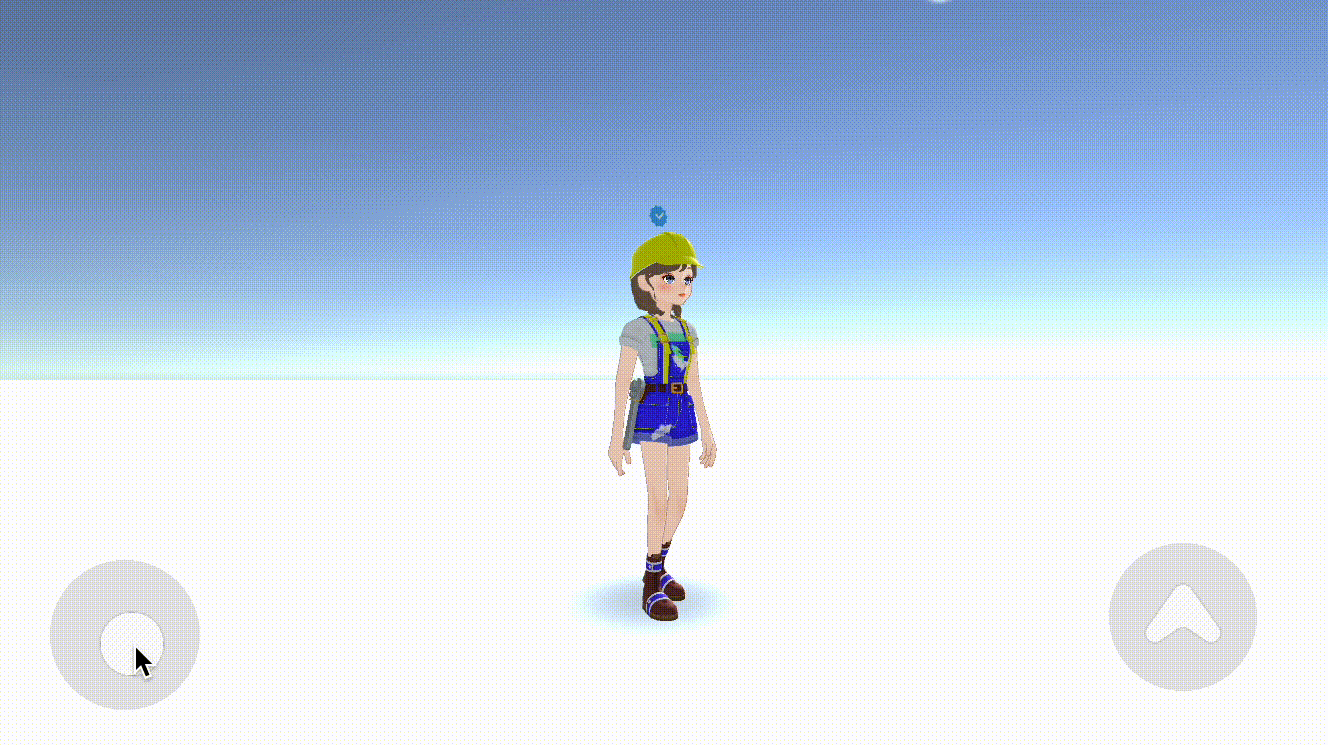
👍 팁
- ZEPETO 기본 애니메이터의 걷기 상태는 여러 애니메이션 블렌드와 상태로 구성됩니다.
- 예제는 move_walk 상태에만 소리를 적용하므로 AddAnimationClipEvent()를 사용자 정의하고 빠른 걷기 및 달리기와 같은 상태에 직접 입력할 수 있습니다.
- 여러 애니메이션 상태에 소리가 적용될 때 애니메이션 블렌드로 인해 발소리가 겹칠 수 있습니다. 이를 해결하기 위해 AnimationEvent.animatorClipInfo.weight가 0.5일 때 해당 소리가 재생되도록 추가 조건문을 작성하세요.
❗️ 알려진 문제
- 개발 가이드 스타일에 따라 구현할 경우 다음과 같은 오류 메시지가 나타날 수 있지만 실행에는 문제가 없어야 합니다.